win10怎么修改录制视频快捷键 win10更改录屏快捷键的步骤
更新时间:2021-04-09 11:43:49作者:huige
在win10系统中,是自带有录屏功能的,可以方便我们录制小视频,我们可以通过快捷键来快速打开录屏功能,但是有些用户可能对自带的快捷键用不习惯,就想要修改录制视频快捷键,那么要怎么操作呢?针对这个问题,现在给大家说说win10更改录屏快捷键的步骤吧。
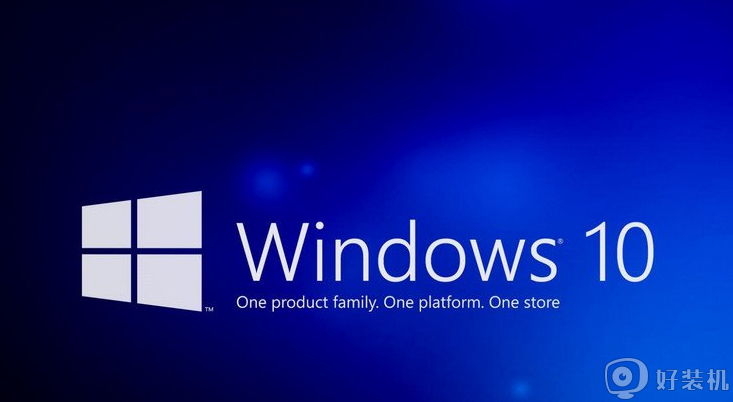
具体步骤如下:
1. 进入win10系统桌面,点击“开始”,选择“设置”。
2. 点击Windows设置选项中的游戏按钮。
3. 进入游戏栏页面,找到右侧的“打开游戏栏”选项。在下方的输入框中输入自己想要设定的快捷键。
4. 出现快捷键按钮后,就成功设置了。
上述给大家讲解的便是win10怎么修改录制视频快捷键的详细步骤,有这个需要的用户们可以参考上面的方法步骤来进行修改吧。
win10怎么修改录制视频快捷键 win10更改录屏快捷键的步骤相关教程
- win10修改录屏快捷键的方法 win10怎么改录屏快捷键
- windows10录制视频快捷键的使用方法 win10怎么用快捷键打开屏幕录制
- windows10录制视频快捷键怎么使用
- win10录屏快捷键是什么 win10如何快捷打开录屏
- win10录屏快捷键ctrl+alt+什么 win10录屏快捷键是哪个键
- win10系统录屏快捷键是什么 win10录屏快捷键详细介绍
- win10录屏快捷键有哪些 详解win10录屏快捷键的使用方法
- windows10录屏快捷键是什么 windows10录屏快捷键没反应怎么回事
- win10 中英文切换快捷键怎么改 win10更改中英文切换快捷键的步骤
- windows10如何录屏幕视频 win10录屏功能的打开方法
- win10将电脑还原到前一天的方法 win10怎么还原到前1天前
- win10无法识别USB设备什么原因 win10无法识别USB设备的解决方法
- win10键盘只有长按才有用怎么解决 win10长按键盘才能输入是什么问题
- win10电脑xbox服务器连接一直阻止怎么办 win10xbox服务器连接已阻止如何处理
- 怎样打开win10的虚拟键盘 开启win10虚拟键盘的图文方法
- win10打游戏怎样锁定输入法 win10玩游戏锁定输入法的方法
win10教程推荐
- 1 win10的恢复重置此电脑在哪里 win10怎么恢复出厂设置重置电脑
- 2 win10电脑密码忘了怎么打开电脑 win10电脑开机密码忘了怎么解除
- 3 win10自带虚拟光驱怎么打开 win10自带虚拟光驱的打开步骤
- 4 三国志11win10玩不了完美解决办法 windows10不能玩三国志11如何解决
- 5 win10wifi连接上但不能上网怎么办 win10连接wifi但是上不了网处理方法
- 6 win10usb鼠标插上没反应怎么办 win10插上usb鼠标不能用如何修复
- 7 win10不能卸载软件怎么办 win10系统不能卸载软件修复方法
- 8 win10清理右键菜单多余选项步骤 win10怎么删除右键多余选项
- 9 win10家庭版怎么换成专业版 如何把win10家庭版改为专业版
- 10 win10防火墙怎么关闭自动扫描 win10防火墙自动扫描在哪关闭
